Topp 5 måter å tilbakestille en Samsung-telefon som er låst
Hver Smartphone-bruker velger et komplisertpassord eller mønster for å beskytte dataene inne i enheten. Det er bare for å sikre sikkerheten og øke sikkerheten til enheten slik at andre ikke kan få tilgang til enheten enkelt. Men noen ganger blir den veldig kompliserte sikkerheten også et stort trøbbel, også for brukeren. Det er veldig enkelt å glemme en egen kode eller mønster, men når det skjer, er brukeren låst ute av sin egen enhet, og dessverre er det ikke mange som vet hvordan tilbakestille en Samsung-telefon som er låst. Men ikke å bekymre deg, denne artikkelen diskuterer forskjellige måter å få tilgang til en låst Samsung-enhet, men alle disse prosedyrene vil definitivt slette alle dataene fra enheten din.
- Del 1: Samsung Tilbakestill passord i gjenopprettingsmodus
- Måte 2: Samsung Tilbakestill passord hvis du har Google-konto
- Måte 3: Samsung Tilbakestill passord eksternt med Android Device Manager
- Måte 4: Samsung Tilbakestill passord ved hjelp av Finn min mobil
- Måte 5: Samsung Tilbakestill passord ved bruk av annen programvare for låsing
Del 1: Samsung Tilbakestill passord i gjenopprettingsmodus
Du kan enkelt tilbakestille passordet til din Samsungmobil fra innstillingene på enheten din, men hvis du er låst utenfor enheten din, vil det fortsatt være mulig å sende enheten til gjenopprettingsmodus, men det ville ikke være så enkelt.
Så, hvordan tilbakestiller du en Samsung-telefon som er låst? Bare følg trinnene nedenfor:
Trinn 1: Du må starte med å slå av Samsung-enheten og deretter starte den opp i gjenopprettingsmodus.
Steg 2: Du må holde Volum opp-knappen og Hjem-knappen sammen i 10 sekunder. vil du få programvareoppdateringsskjermen. Telefonen vil vibrere, men slipper ikke knappene. Senere vil du få en “Ingen kommando” -melding; ikke gjør noe, bare vent et øyeblikk, og enheten går inn i gjenopprettingsmodus.
Trinn 3: Nå, i gjenopprettingsmodus, trykk Volum opp og ned-knappen og velg Fabrikkinnstilling. Bekreft kommandoen ved å trykke på “Power” -knappen.
Trinn 4: Bekreft til slutt kommandoen ved å velge “Ja-slett alle brukerdata”.

Etter det vil enheten bli gjenopprettet til sinfabrikk instillinger. Velg deretter "Start på nytt nå". Når telefonen startes på nytt får du en fabrikkgjenopprettet Samsung-mobil. Det er en veldig enkel prosedyre, men hvis du sitter fast på et hvilket som helst trinn bare trykker du på strømknappen, vil enheten være slått av. Deretter starter du prosessen fra begynnelsen.
Måte 2: Samsung Tilbakestill passord hvis du har Google-konto
Det er mulig å bruke Google-kontoen din tiltilbakestill passordet til Samsung-mobilen, du bruker, men denne prosedyren er ikke aktuelt i all versjonen av Android OS. Det vil bare fungere på Android 4.4 eller en hvilken som helst lavere versjon av OS; dessverre, hvis du har oppgradert fra 4.4, vil du ikke kunne implementere denne metoden for å tilbakestille passordet til Samsung-enheten din.
Slik tilbakestiller du passord på Samsung-telefonen med Google-kontoen din.
Trinn 1: Gå til den låste Samsung-telefonen og oppgi tilfeldig passord eller mønster i 5 ganger. Når du har skrevet feil passord i 5 ganger, vises en melding på skjermen, må du trykke på "Glemt mønster".
Trinn 2: Deretter blir du bedt om Google-kontoen eller PIN-koden for sikkerhetskopiering.
Trinn 3: Velg Google-konto og gå til “Lås opp konto”.

Etter implementering av denne prosedyren, mobilenblir låst opp øyeblikk, men husk at alt avhenger av versjonen av Android OS du bruker nå. Dette gjelder bare på Android 4.4 og nyere.
Måte 3: Samsung Tilbakestill passord eksternt med Android Device Manager
Bortsett fra Google-kontoen er det andre muligalternativet for å tilbakestille passordet til din Samsung-mobil er Android Enhetsbehandling. Det er veldig enkelt å Samsung tilbakestille passordet ved å bruke Android-enhetsbehandleren. Her er tre trinn du kan følge:
Trinn 1: Først må du besøke google.no / android / devicemanager og logg deg på Google-kontoen din. Hvis du har mer enn en Google-konto, må du sørge for at du logger deg på den samme kontoen som du fikk tilgang til fra Samsung-enheten din før.
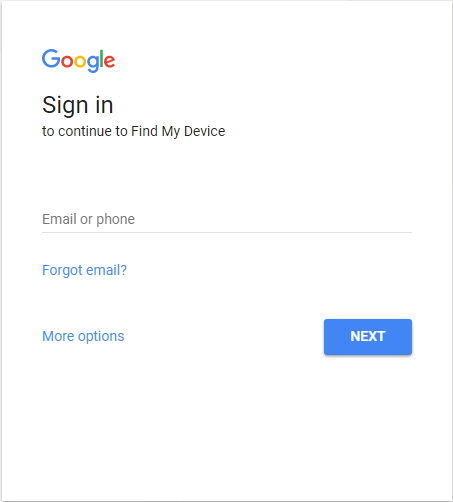
Trinn 2: I Android Device Manager-vinduet, velg enheten og klikk deretter på "Lås" -knappen for å oppgi et foreløpig passord.
Trinn 3: Trykk deretter på "Lås" -knappen igjen.
Trinn 4: Etter dette får du en bekreftelsesmelding på skjermen. Det kommer med tre alternativer: Ring, Lås og Slett.
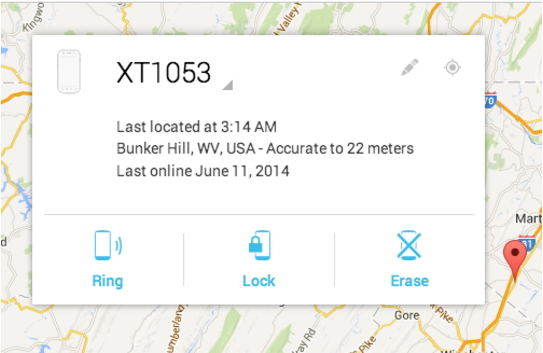
Trinn 5: Sett inn det foreløpige passordet igjen og gå tilbake til låseskjerminnstillingene på din Samsung-enhet.
Trinn 6: Fra Innstillingene må du deaktivere det foreløpige passordet du opprettet for dette formålet.
Trinn 7: Hvis du kan angi et nytt passord, kan du prøve å tørke Samsung-enheten din med Slett-alternativet. Klikk på Slett og gjenopprett til fabrikkinnstillinger uten passord.
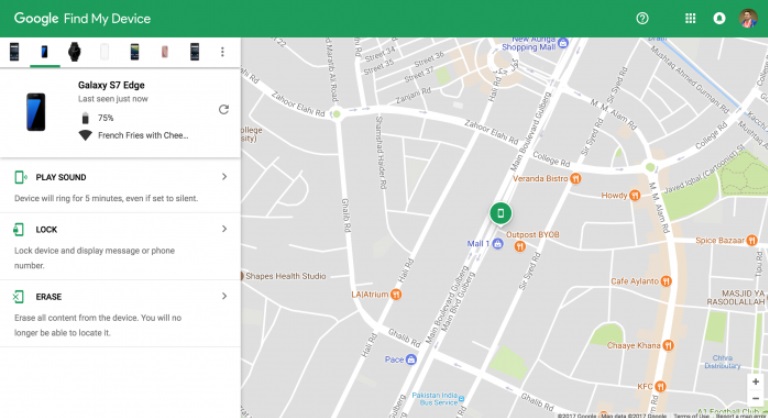
Jobben er gjort! Du kan tydelig se at det er veldig enkelt å bruke Android Device Manager for å tilbakestille passordet til den nevnte Samsung-mobilen.
Måte 4: Samsung Tilbakestill passord ved hjelp av Finn min mobil
Som “Finn min iPhone” av iOS, har Samsung sin egenenhetens lokaliseringsfunksjon, kalles det "Finn min mobil". Som navnet antyder, kan denne funksjonen finne enheten din, og den kan også slette alle dataene fra mobilen din. Men hvis du vil bruke denne funksjonen, må du først opprette en Samsung-konto og deretter registrere den kontoen, bare da vil du kunne bruke denne funksjonen til å tilbakestille passordet til enheten din.
Slik tilbakestiller du Samsung-passordet med Find My Mobile-funksjonen:
Trinn 1: Besøk findmymobile.samsung.com/ fra mobilen din og logg deg på Samsung-kontoen din.
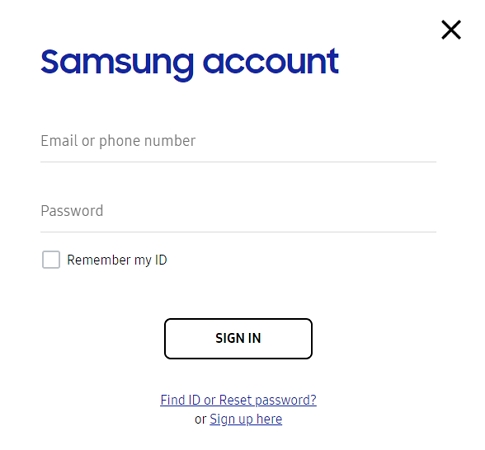
Trinn 2: Klikk på “Finn min mobil” og velg deretter alternativet “Lås opp enheten” for å låse opp enheten eksternt.
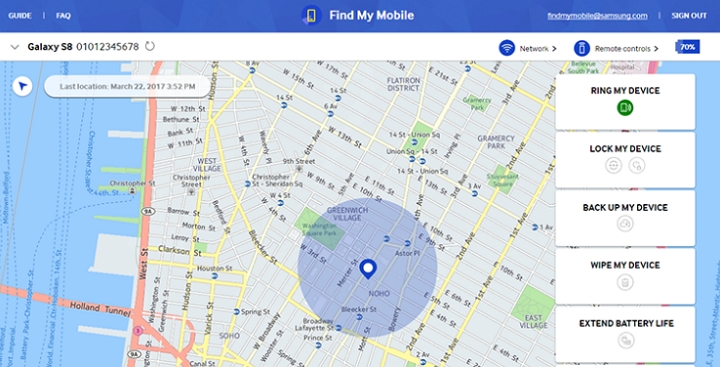
Trinn 3: Skriv inn passordet til Samsung-kontoen din til slutt, og klikk deretter på “Lås opp” -knappen.

Måte 5: Samsung Tilbakestill passord ved bruk av annen programvare for låsing
Hvis alt dette har mislyktes for tilbakestilling av Samsungpassord, kan det hende du finner positive resultater hvis du bruker en tredjeparts programvare. Det er mange programmer der ute med muligheten til å tilbakestille passordet til Samsung-enheten din, men blant dem alle skiller Tenorshare 4uKey for Andorid seg mest ut.
Det er en eksepsjonell programvare med forskjelligepositive tilbakemeldinger fra brukere over hele verden. Det er det beste verktøyet og det desidert mest problemfrie alternativet, da det er veldig enkelt å bruke og du i utgangspunktet ikke trenger å gjøre noe. Koble til den låste enheten, og programvaren vil gjøre resten! Slik tilbakestiller du en Samsung-telefon glemt passord ved hjelp av dette brukervennlige verktøyet:
Trinn 1: Du må starte med å laste ned og installere 4uKey på datamaskinen din og deretter kjøre programvaren.
Trinn 2: Nå, må du koble din Samsung-mobil til datamaskinen din med en USB-kabel, vil programvaren oppdage mobilen umiddelbart.
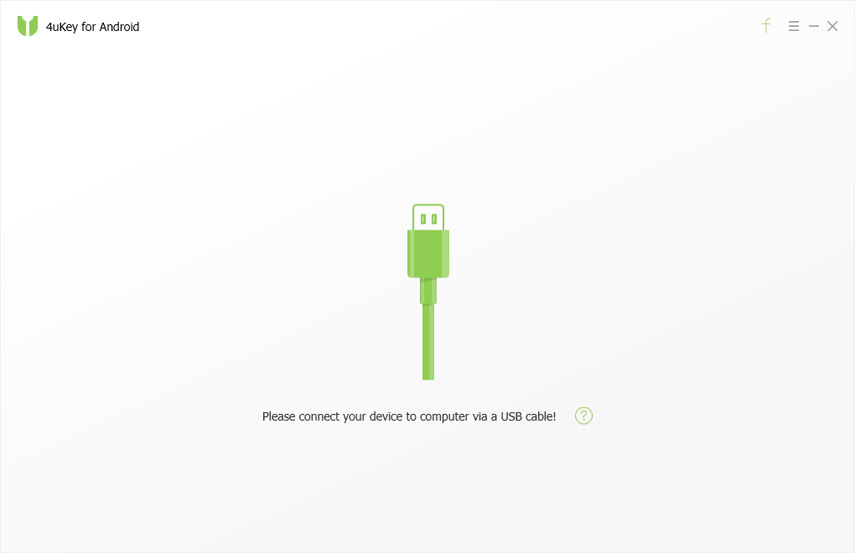
Trinn 4: Nå fra programvaregrensesnittet, klikk på "Fjern" for å omgå passordet.

Trinn 5: Fremgangsmåten vil begynne, og den vil omgå passordet, men etter at prosedyren er fullført, vil den slette alle enhetsdataene og innstillingene.
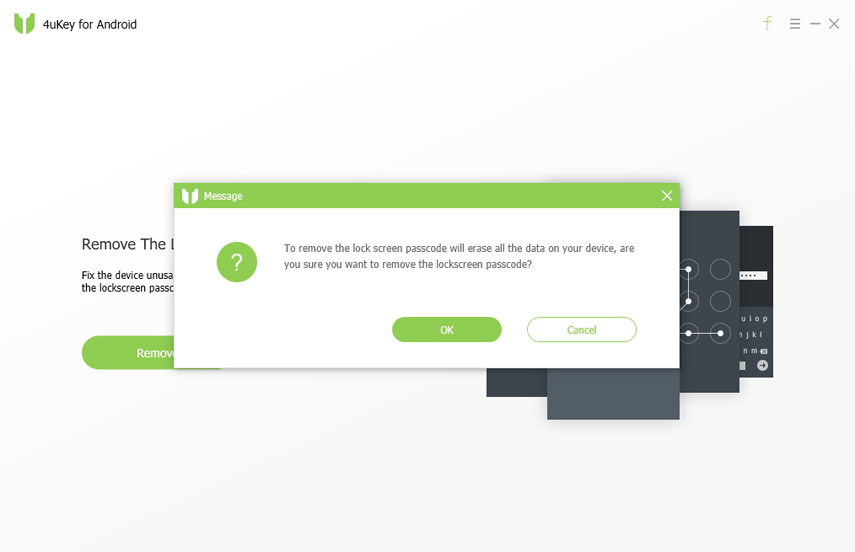
Trinn 6: Følg deretter veiviseren for å gå inn i gjenopprettingsmodus.
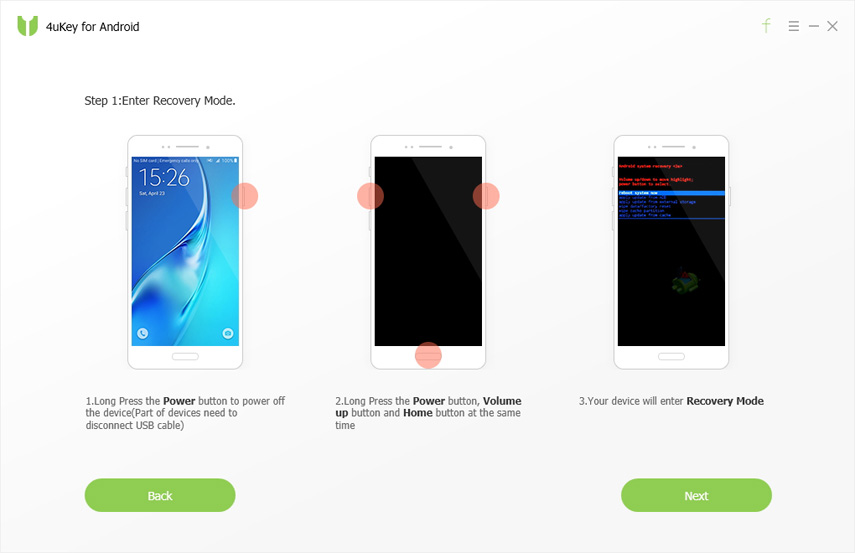
Trinn 7: Etter det må du klikke på "Neste" for å fortsette og følge trinnene for å tilbakestille fabrikken.
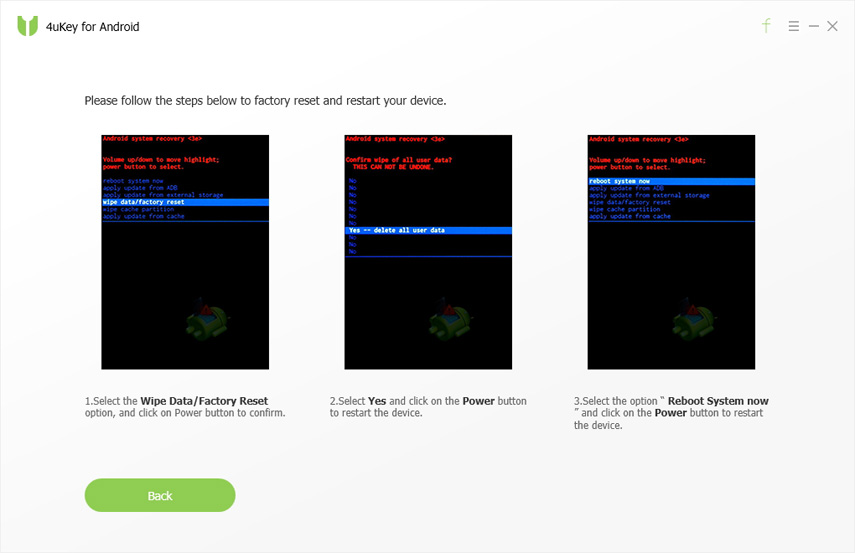
Etter det vil mobilen startes på nytt. Dette er en veldig enkel prosedyre for å omgå passordet til din Samsung Android-mobil, implementert av 4uKey. Dessverre vil prosedyren slette alle dataene på mobilen din. Så du bør forberede en sikkerhetskopi for denne situasjonen.
Konklusjon
Alle metodene som er nevnt i artikkelen er veldigeffektiv hvis du vil tilbakestille Samsung-enheten til fabrikk eller bare vil omgå passordet. Du kan følge en av disse prosedyrene, og du vil få et tilfredsstillende resultat. Funksjonen Finn min mobil, Google-kontoen, enhetsbehandleren alle er veldig effektive, men det er noen tilfeller der alle disse metodene har mislyktes. Kanskje fordi programvaren til enheten ble alvorlig skadet eller andre store problemer som hindret dem til å omgå passordet! Men det er noen brukere som har brukt tredjepartsprogramvaren som vi har nevnt, kalt Tenorshare 4uKey, og de har fått positive resultater. Så vi anbefaler på det sterkeste at du i det minste skal prøve 4uKey hvis du sitter fast med en låst Samsung-mobil. Gå for det!









